چگونه می توان Outlook را تمام ایمیل ها را از سرور دانلود کرد
ایمیل های ناخواسته می توانند فضای زیادی از حافظه کامپیوتر شما را اشغال کنند. برای جلوگیری از این امر، مایکروسافت(Microsoft) پارامتری را در Microsoft Outlook ارائه میکند که تعیین میکند چه مقدار از نامهها باید برای دانلود در رایانه محلی شما در دسترس باشند. بنابراین، اگر حساب ایمیل شما به Microsoft Exchange Server مانند Office 365 یا Hotmail مرتبط باشد، پارامتر پیکربندی شده به طور خودکار محدودیت ایمیل ها را برای رایانه شما تعیین می کند. در صورت لزوم، می توانید این تنظیم را تغییر دهید و Outlook را مجبور کنید همه ایمیل ها(Outlook download all emails) را از سرور دانلود کند.
کاری کنید Outlook همه ایمیل ها را دانلود کند
اگر از سرویس ارائهدهنده ایمیلی غیر از سرویس ارائهشده توسط Microsoft Exchange Server استفاده میکنید(Microsoft Exchange Server) ، مانند Google ، Outlook به سادگی پارامتر را نادیده میگیرد و همه نامهها را دانلود میکند.
برای دانلود همه ایمیل ها از Exchange Server در Outlook-
- از طریق لینک(Link) به Microsoft Exchange متصل شوید(Microsoft Exchange)
- تنظیمات حساب Exchange را تغییر دهید.
1] از طریق لینک(Link) به Microsoft Exchange متصل (Microsoft Exchange)شوید(Connect)
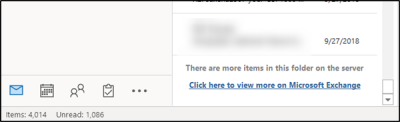
ساده ترین راه برای دانلود تمام ایمیل های خود از سرور Exchange این است که به پایین یک پوشه بروید. اگر موارد بیشتری در آن پوشه روی سرور وجود داشته باشد، پیوند " برای مشاهده اطلاعات بیشتر در Microsoft Exchange اینجا کلیک کنید(Click here to view more on Microsoft Exchange) " را مشاهده خواهید کرد.
لینک را بزنید و در عرض چند ثانیه Outlook شروع به دانلود تمام ایمیل ها در رایانه شما می کند.
2] تنظیمات حساب Exchange را تغییر دهید
برای این کار، Microsoft Outlook را باز کنید و به منوی " File " بروید و "Account Settings" را انتخاب کنید.
سپس، دوباره « تنظیمات حساب(Account Settings) » را از منوی کشویی انتخاب کنید.
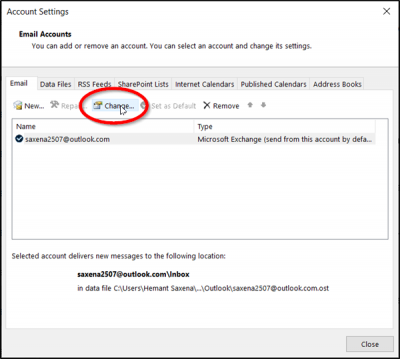
هنگامی که به پنجره " تنظیمات حساب " هدایت می شوید، حساب خود را انتخاب کنید و دکمه " (Account Settings)تغییر(Change) " را فشار دهید.

پس از آن، در پنجره «تنظیمات آفلاین» که باز میشود، بررسی کنید که « استفاده از حالت تبادل حافظه پنهان(Use Cached Exchange Mode) » فعال است یا خیر. اگر بله، نوار لغزنده « ایمیل برای نگه داشتن آفلاین(Mail to keep offline) » را به محدوده زمانی مورد نظر خود بکشید.
به طور پیش فرض، گزینه هایی از 3 روز تا 5 سال و همه(All) در دسترس هستند. اگر میخواهید Outlook همه نامههای شما را در رایانه شما دانلود کند ، « همه » را (All)انتخاب کنید. (Choose)قبل از انتخاب گزینه « همه(All) »، مطمئن شوید که فضای دیسک(Disk) کافی در رایانه خود در دسترس دارید.
پس از اتمام، روی «Next t(Nex) » کلیک کنید و وقتی از شما خواسته شد Outlook را مجدداً راه اندازی کنید.(Outlook)

پس از تکمیل فرآیند، پیامی را در پایین Outlook مشاهده خواهید کرد که می گوید " همه پوشه ها به روز هستند(All folders are up to date) ". این نشان می دهد که شما تمام ایمیل های خود را از Microsoft Exchange Server در حساب (Microsoft Exchange Server)Outlook خود دانلود کرده اید .
مرتبط(Related) : یک کپی از پیامها را در گزینه سرور در Outlook گم کنید.
امیدوارم این نکته برای شما مفید واقع شود.(Hope you find this tip useful.)
Related posts
پیام خطا در بارگذاری Outlook error در Android mobile
نحوه بهینه سازی برنامه Outlook mobile برای گوشی شما
نحوه ارسال یک دعوت نامه برای جلسه در Outlook
Outlook.com ایمیل دریافت نمی کند یا ارسال نمی کند
چگونه Junk Email Folder را در Outlook خالی کنید
ارسال یا دریافت گزارش error 0x800CCC0F در چشم انداز گزارش شده است
نحوه اضافه کردن یک جدول در Gmail and Outlook email messages
Outlook رمز عبور را در Windows 10 صرفه جویی نمی کند
چگونه می توان Outlook به عنوان Email Reader پیش فرض بر روی Mac
Convert NSF به PST با استفاده از NSF رایگان به PST converter ابزار
چگونه برای اضافه کردن Outlook Smart Tile به New Tab Page در Edge
Backup Inbox با استفاده از UpSafe Office 365 Outlook Backup Freeware
Outlook Error 80041004 همگام سازی folder hierarchy شما
نمی تواند Hyperlinks را در Outlook email در ویندوز 10 باز کند
Autocomplete در Outlook درستی کار نمی کند
چگونه به درخواست Read Receipts در Microsoft Outlook
چگونه می توان Expiration Date and Time برای ایمیل در Outlook
خطای تیم در Outlook - ما می تواند خطا جلسه برنامه ریزی نمی
نحوه بایگانی Emails و بازیابی ایمیل در آرشیو Outlook
Fix Outlook Send/Receive error 0x8004102A
